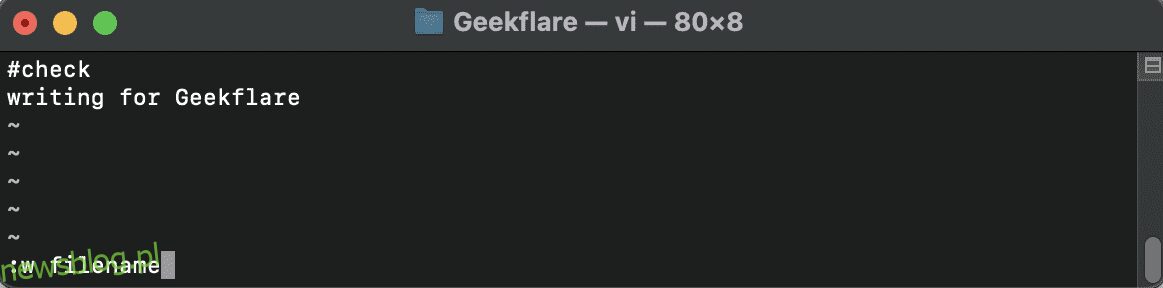Opanowanie sztuki obsługi edytora Vima jest niezbędne do wydajnej edycji tekstu.
Vim to wysoce konfigurowalny i szeroko stosowany edytor tekstu znany ze swojej wydajności, elastyczności i mocy. Powstał jako rozszerzona wersja edytora Vi, który został opracowany dla systemu operacyjnego Unix w latach 70.
Vim oznacza „Vi udoskonalony”.
W przeciwieństwie do tradycyjnych graficznych edytorów tekstu, Vim jest edytorem działającym w wierszu poleceń. Oznacza to, że jest obsługiwany głównie za pomocą poleceń klawiaturowych, a nie interakcji myszy.
To oparte na poleceniach podejście pozwala na szybką i wydajną edycję tekstu, dzięki czemu jest popularne wśród programistów, administratorów systemu i zaawansowanych użytkowników.
Spis treści:
Kluczowe cechy Vima
Kluczowe cechy Vima to:
Edycja modalna
Vim stosuje paradygmat edycji modalnej, co oznacza, że ma różne tryby dla różnych zadań.
Możliwość dostosowania
Vim jest wysoce konfigurowalny i rozszerzalny. Oferuje rozbudowany zestaw opcji konfiguracyjnych, które pozwalają użytkownikom spersonalizować edytor zgodnie z ich preferencjami i przepływem pracy.
Użytkownicy mogą dostosowywać mapowania klawiszy, definiować makra, instalować wtyczki i modyfikować różne aspekty zachowania edytora, aby dostosować je do swoich potrzeb.
Podświetlanie składni i edycja kodu
Zapewnia podświetlanie składni dla szerokiej gamy języków programowania i typów plików, co czyni go popularnym wyborem do kodowania i tworzenia oprogramowania.
Oferuje funkcje, takie jak automatyczne wcięcia, zwijanie kodu, dopasowywanie nawiasów i integracja z zewnętrznymi kompilatorami i debuggerami, które poprawiają komfort kodowania.
Zdalna edycja i współpraca
Vim obsługuje zdalną edycję za pomocą różnych protokołów, takich jak SSH, które pozwalają użytkownikom edytować pliki na zdalnych serwerach lub współpracować z innymi w czasie rzeczywistym.
Wydajność i szybkość
Zapewnia liczne skróty klawiaturowe i zaawansowane polecenia, umożliwiając użytkownikom szybkie wykonywanie złożonych operacji edycyjnych.
Edycja modalna i konfigurowalne środowisko Vima przyczyniają się do zwiększenia produktywności i szybszego przepływu pracy po opanowaniu.
A oto lista najlepszych edytorów inspirowanych Vimem dla produktywności; zapraszamy do odwiedzenia tej strony.
Zrozumienie trybów Vima
Vim działa w różnych trybach, z których każdy służy do określonego celu. Aby przełączać się między trybami w edytorze Vima, wykonaj następujące polecenia klawiszy:
Przełącz na tryb wstawiania
Naciśnij klawisz „i”: Umożliwi to rozpoczęcie wstawiania i edytowania tekstu w bieżącej pozycji kursora.
Przełącz na tryb poleceń
Naciśnij klawisz „Esc”: Spowoduje to powrót do trybu poleceń z dowolnego innego trybu. Jeśli nie masz pewności co do bieżącego trybu, naciśnij kilka razy „Esc”, aby upewnić się, że jesteś w trybie poleceń.
Przełącz na tryb wizualny
Naciśnij klawisz „v”: Spowoduje to przejście do trybu wizualnego, umożliwiającego zaznaczanie i manipulowanie tekstem.
Alternatywnie możesz użyć innych odmian trybu wizualnego, takich jak klawisz „V”: Tryb wizualny oparty na liniach. Zaznacza całe linie.
Klawisz „Ctrl+v”: tryb wizualny oparty na blokach. Zaznacza prostokątne bloki tekstu.
Przejdź do trybu wiersza poleceń
Naciśnij klawisz „:” (dwukropek): Spowoduje to aktywację wiersza poleceń na dole ekranu, w którym możesz wprowadzić bardziej złożone polecenia.
Przełącz na tryb zastępowania
Naciśnij klawisz „R”: Spowoduje to przełączenie w tryb zastępowania, w którym wpisywane znaki zastąpią istniejący tekst znak po znaku.
Ograniczenia trybu poleceń
Chociaż tryb poleceń w Vimie zapewnia rozbudowaną funkcjonalność i kontrolę nad operacjami edycji, ma pewne ograniczenia. Oto kilka ograniczeń trybu poleceń.
Brak możliwości bezpośredniej edycji tekstu
Tryb poleceń koncentruje się przede wszystkim na wykonywaniu poleceń i poruszaniu się po pliku. Nie pozwala na bezpośrednią edycję tekstu. Aby zmodyfikować zawartość pliku, musisz przejść do trybu wstawiania.
Ograniczony ruch kursora
Ruch kursora ogranicza się do poruszania się między liniami, słowami lub znakami. Chociaż możesz skutecznie nawigować, nie możesz manipulować tekstem w pozycji kursora bez wejścia w tryb wstawiania.
Brak natychmiastowej wizualnej informacji zwrotnej
Nie zapewnia natychmiastowej wizualnej informacji zwrotnej o zmianach wprowadzonych w tekście. Na przykład, jeśli usuniesz linię lub zmodyfikujesz słowo za pomocą polecenia, nie zobaczysz rzeczywistych zmian, dopóki nie wykonasz polecenia.
Złożone polecenia dla niektórych operacji
Niektóre zaawansowane operacje edycyjne, takie jak globalne wyszukiwanie i zastępowanie, wymagają złożonych sekwencji poleceń w trybie poleceń. Dokładne zapamiętywanie i wykonywanie tych poleceń może stanowić wyzwanie dla nowych użytkowników.
Ograniczona funkcjonalność Cofnij/Powtórz
Chociaż Vim obsługuje operacje cofania i ponawiania, są one ograniczone do ostatnich zmian wprowadzonych w trybie poleceń. Jeśli przełączysz się do trybu wstawiania i wprowadzisz zmiany, będziesz musiał wrócić do trybu poleceń, aby cofnąć lub powtórzyć te zmiany.
Pomimo tych ograniczeń, tryb poleceń pozostaje integralną częścią procesu edycji Vima. Zapewnia potężne polecenia i opcje nawigacji, które pozwalają użytkownikom efektywnie manipulować plikami tekstowymi i zarządzać nimi.
Aby przezwyciężyć ograniczenia, konieczne jest zrozumienie, kiedy przełączyć się do trybu wstawiania w celu bezpośredniej edycji tekstu i skorzystać z bogatego zestawu poleceń Vima.
Metody zapisywania pliku w Vimie
# 1. Zapisywanie pliku bez wychodzenia
Aby zapisać plik bez wychodzenia z Vima, wykonaj następujące kroki:
A. Upewnij się, że jesteś w trybie poleceń (w razie potrzeby naciśnij Esc)
B. Wpisz :w i naciśnij Enter. Możesz także podać nazwę pliku do zapisania, jak chcesz.
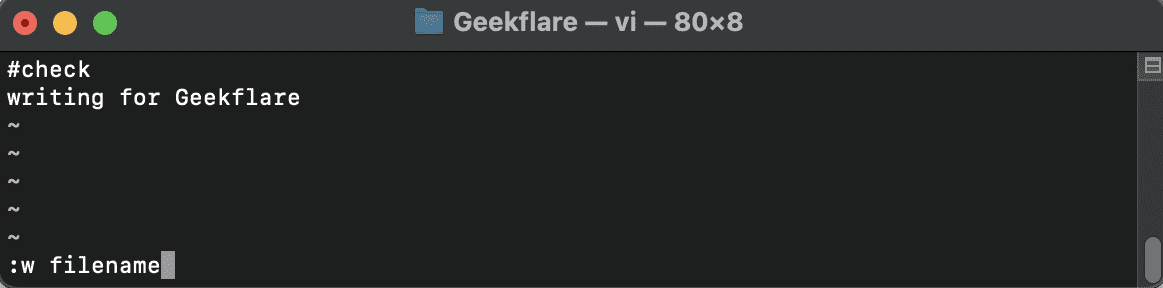
C. Vim zapisze plik i możesz kontynuować edycję.
#2. Wyjście bez zapisywania
Jeśli chcesz wyjść z Vima bez zapisywania zmian, wykonaj następujące kroki:
A. Upewnij się, że jesteś w trybie poleceń (w razie potrzeby naciśnij Esc)
B. Wpisz :q! i naciśnij Enter.
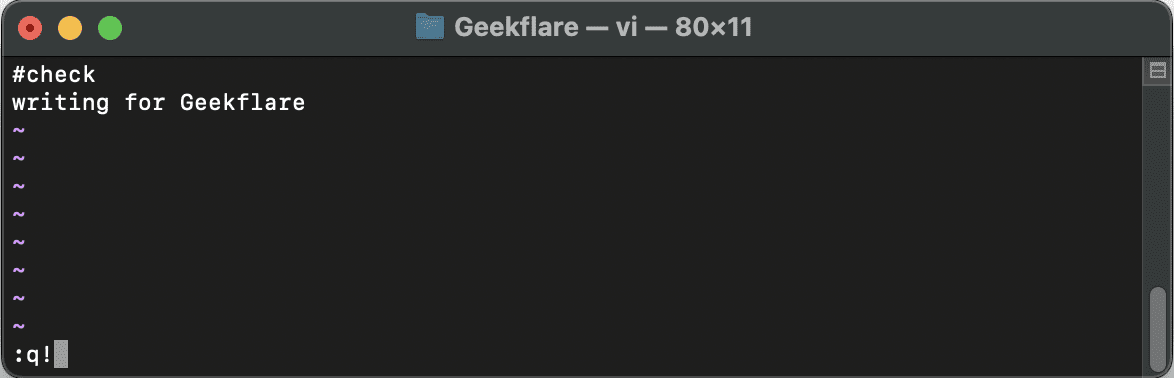
C. Vim zakończy działanie, odrzucając wszelkie niezapisane zmiany.
#3. Zapisywanie i wychodzenie z edytora
Aby zapisać zmiany i wyjść z Vima, wykonaj następujące kroki:
A. Upewnij się, że jesteś w trybie poleceń
B. Wpisz :wq i naciśnij Enter.
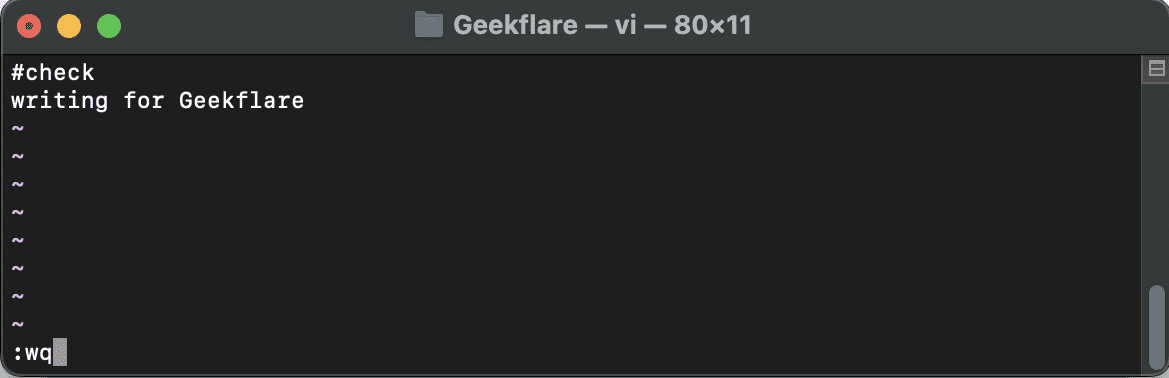
C. Vim zapisze plik i wyjdzie z edytora.
#4. Zapisz i wyjdź (alternatywa)
Jeśli wolisz nieco inne polecenie zapisywania i zamykania, możesz zamiennie używać „:x” lub „:wq”. Oba polecenia zapiszą zmiany i wyjdą z Vima.
#5. Zapisz jako inny plik
Aby zapisać bieżący plik pod inną nazwą, wykonaj następujące kroki:
A. Wejdź w tryb poleceń
B. Wpisz :saveas (zastąp żądaną nazwą) i naciśnij Enter.
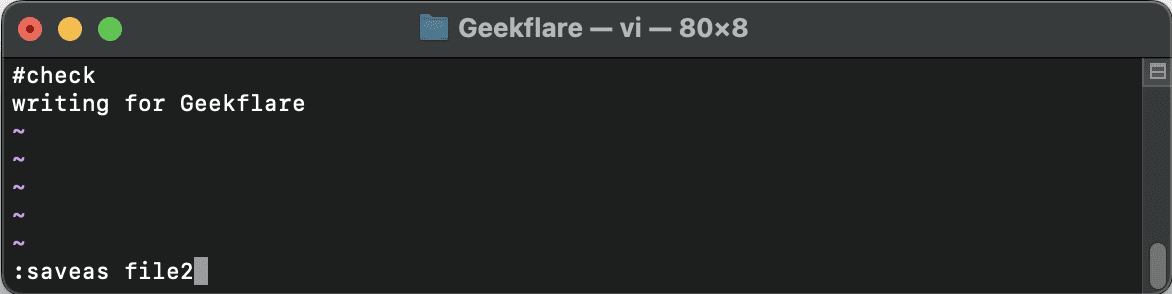
C. Vim utworzy nowy plik o podanej nazwie i zapisze zawartość
Notka autorska✍️
Zapamiętaj kluczowe różnice między trybem poleceń a trybem wstawiania i przećwicz różne metody zapisywania plików w Vimie.
Z czasem i doświadczeniem staniesz się biegły w używaniu potężnych funkcji Vima do efektywnej edycji i manipulowania tekstem.
Mam nadzieję, że ten artykuł okazał się pomocny w nauce zapisywania i zamykania edytora Vima po wprowadzeniu zmian.
Możesz być również zainteresowany poznaniem najlepszych ściągawek Vima dla programistów i administratora systemu.